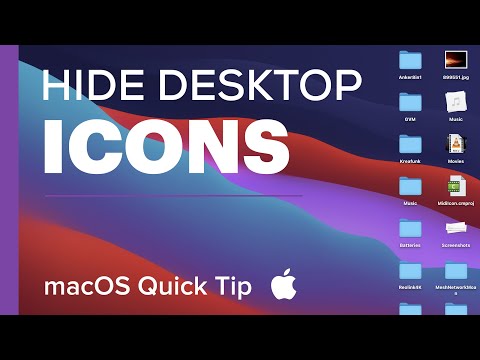Als je hebt besloten je gejailbreakte iPhone te "unjailbreaken" en het apparaat in de oorspronkelijke staat wilt herstellen, kun je dit op elk moment doen met de functie Back-up en herstel in iTunes. Opmerking:
Het is ten zeerste aan te raden om een back-up van uw iPhone te maken voordat u herstelt, aangezien dit proces alles op het apparaat wist. Als u deze methode gebruikt, wordt uw apparaat hersteld naar de fabrieksinstellingen en wordt de nieuwste versie van iOS geïnstalleerd.
Stappen
Deel 1 van 2: Uw apparaat in de herstelmodus zetten

Stap 1. Sluit de iPhone aan op uw computer
Gebruik een bliksem USB-kabel om hem aan te sluiten.

Stap 2. Houd de Home- en Power-knop 10 seconden ingedrukt
Laat de aan/uit-knop na 10 seconden los.

Stap 3. Houd de Home-knop nog 5 seconden ingedrukt
U zou een scherm "Verbinden met iTunes" moeten zien verschijnen.

Stap 4. Laat de knoppen los
Deel 2 van 2: iTunes Back-up en herstel gebruiken

Stap 1. Start iTunes op uw computer

Stap 2. Klik op OK
Als u dit doet, bevestigt u dat u een apparaat wilt herstellen dat zich in de herstelmodus bevindt.

Stap 3. Klik op iPhone herstellen

Stap 4. Klik op Herstellen en bijwerken
iTunes begint met het herstellen van uw apparaat.
- Dit proces kan enkele minuten duren.
- Koppel het apparaat niet los tijdens het herstelproces.

Stap 5. Klik op "Herstellen vanaf deze back-up:
Klik op "Instellen als nieuwe iPhone" om opnieuw te beginnen

Stap 6. Selecteer de back-up in de vervolgkeuzelijst

Stap 7. Klik op Doorgaan
iTunes stelt uw apparaat in.
Dit proces kan enkele minuten duren

Stap 8. Voltooi de installatie op je iPhone
Tik om de aanwijzingen op het scherm te volgen. Uw iPhone wordt hersteld naar de staat "niet gejailbreakt" en alle inhoud en bestanden die u op uw gejailbreakte iPhone had, worden verwijderd.
Tips
- Koppel uw iPhone niet los tijdens het herstelproces.
- Herstellen is momenteel de enige manier om de jailbreak van iOS 9.3.3 te verwijderen.
- Cydia Eraser, een veelgebruikte tool die wordt gebruikt voor het dejailbreaken van apparaten in eerdere iOS-versies, ondersteunt iOS 9.3.3 niet.
Waarschuwingen
- Als u deze methode gebruikt, wordt uw apparaat teruggezet naar de fabrieksinstellingen en wordt de nieuwste versie van iOS geïnstalleerd.
- Apple ondersteunt geen apparaten die zijn gejailbreakt. Als u van plan bent uw apparaat naar de winkel te brengen voor reparatie, wilt u het apparaat terugzetten naar de fabrieksinstellingen.